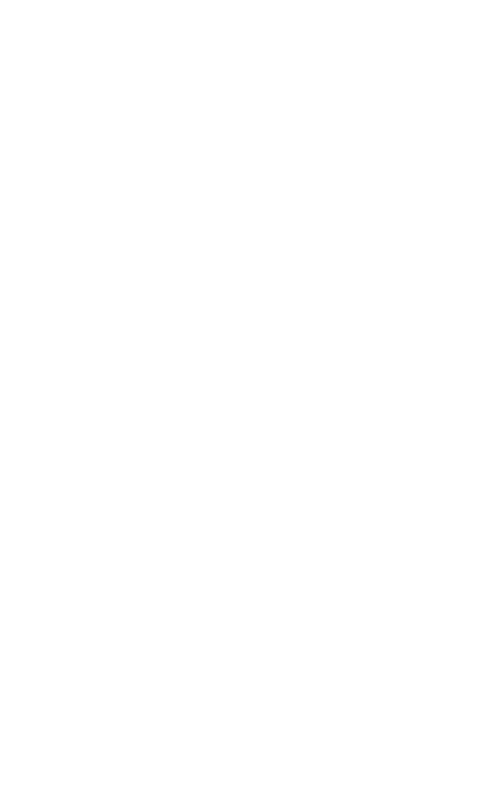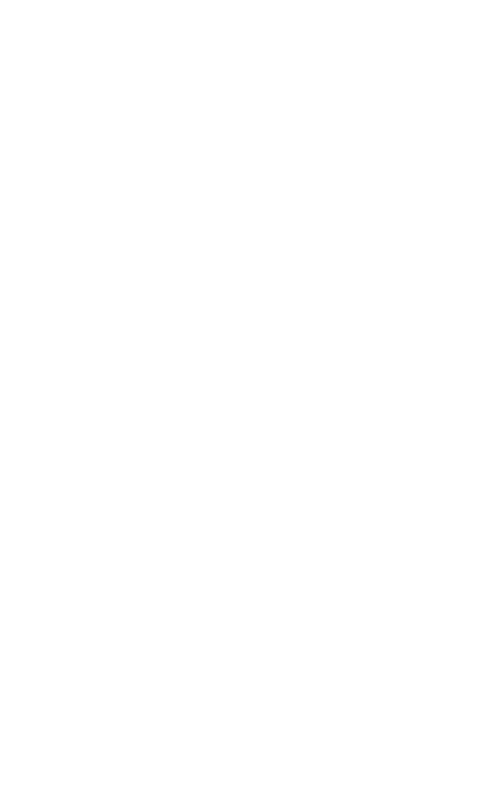
5
ČESKY
Jabra Speak 710
1. Vítejte
Děkujeme vám za používání Jabra Speak 710.
Doufáme, že se vám bude líbit!
Funkce Jabra Speak 710
• Pohlcující zvuk pro hovory a hudbu
• Intuitivní konektivita s funkčností ihned po
zapojení (plug and play) – určeno k připojení
knotebooku, chytrému telefonu a tabletu
přes USB nebo Bluetooth
®
• Lehká konstrukce, ochranné cestovní
pouzdro a 15hodinová životnost baterie
• Flexibilní a škálovatelné pro malé i velké
jednací místnosti
• Ovládání s hlasovým asistentem pomocí
jednodotykového inteligentního tlačítka
Smart
• Certifikováno pro platformy Avaya, Cisco a
Skype for Business pro zážitek s funkčností
ihned po připojení.